Configurar el Apple Watch para tus hijos
Puedes configurar cualquier Apple Watch con red celular para un menor o familiar, incluso aunque no tengan su propio iPhone. Para ello, debes ser el organizador o padre/tutor de tu grupo familiar de Compartir en familia.
El iPhone que uses para enlazar y configurar el Apple Watch debe estar dentro del rango de alcance de Bluetooth (aproximadamente 10 metros) del Apple Watch para poder administrar la configuración y actualizar el software. El menor o familiar debe ser parte de tu grupo de Compartir en familia y debe tener un Apple Watch SE, o un Apple Watch Series 6 o posterior con funcionalidad celular (no es necesario que el Apple Watch del menor o familiar use el mismo operador de red celular que el iPhone con el que lo administras). Consulta Configurar Compartir en familia en el iPhone en el Manual de uso del iPhone.
Nota: Apple Watch para tus hijos no está disponible en todos los países o regiones.
Con la app Apple Watch y Tiempo en pantalla en tu iPhone, puedes administrar lo siguiente:
Límites y seguridad de comunicación
Horario para no pasar tanto tiempo en la pantalla
Horario escolar: una función que limita ciertas funciones del Apple Watch durante las horas de escuela.
Configuración de correo y calendarios para las cuentas de iCloud, Gmail y otros servicios.
Restricciones para contenido explícito, compras y privacidad
Además, puedes ver la información de Actividad, Salud y Localización del Apple Watch administrado dependiendo de cómo se configuró.
Nota: Un Apple Watch configurado para un familiar sin un iPhone tiene limitadas algunas de sus interacciones con el iPhone que se usó para configurarlo. Por ejemplo, no puedes desbloquear un iPhone enlazado desde un Apple Watch que configuraste para un menor, ni puedes pasar tareas del Apple Watch administrado al iPhone. Si eliminas una app de un Apple Watch configurado para un menor, la app no se elimina del iPhone que se usó para configurarlo.
Configurar el Apple Watch de un familiar
Configurar el Apple Watch de un menor o familiar es similar a configurar un reloj para ti. Antes de enlazar y configurar un reloj para el familiar, borra el reloj para asegurarte de que no tenga ningún contenido.
Haz que el familiar se ponga el Apple Watch. Acomoda la correa o elige una de un tamaño que se ajuste de forma firme pero cómoda sobre la muñeca.
Considera la posibilidad de elegir estos tipos de correas para un ajuste más pequeño y facilidad de uso para los niños: Sport Loop, Sport Band o Solo Loop.
Para obtener información sobre cómo cambiar la correa de tu Apple Watch, consulta Quitar, cambiar y ajustar las correas del Apple Watch.
Para encender el Apple Watch, mantén presionado el botón lateral hasta que aparezca el logotipo de Apple.
Acerca tu iPhone al Apple Watch, espera a que aparezca la pantalla de enlace del Apple Watch en tu iPhone y toca Continuar.
También puedes ir a la app Apple Watch
 del iPhone y tocar Mi reloj, seleccionar Todos los relojes y elegir Agregar Apple Watch.
del iPhone y tocar Mi reloj, seleccionar Todos los relojes y elegir Agregar Apple Watch.Toca Configurar para un familiar y toca Continuar en la siguiente pantalla.
Cuando se te pida, coloca tu iPhone de modo que el Apple Watch aparezca en el visor en la app Apple Watch. Esto enlaza los dos dispositivos.
Toca Configurar Apple Watch. Sigue las instrucciones que salen en tu iPhone y en tu Apple Watch para finalizar la configuración.
Para obtener información sobre cómo configurar y enlazar un Apple Watch, consulta Configurar el Apple Watch y enlazarlo con el iPhone y el artículo de soporte de Apple Configurar un Apple Watch para un familiar.
Administrar el Apple Watch de un familiar
Ve a la app Apple Watch
 en el iPhone que se usa para administrar el reloj.
en el iPhone que se usa para administrar el reloj.Toca Mi reloj, toca Relojes de la familia, toca un reloj y toca Listo.
Cuando tocas la opción Mi reloj de un reloj administrado, puedes ver una variedad de configuraciones, incluyendo lo siguiente:
Configuración | Opciones | ||||||||||
|---|---|---|---|---|---|---|---|---|---|---|---|
General | Comprobar actualizaciones, cambiar el idioma y la región, y restablecer el Apple Watch. | ||||||||||
Red celular | Configurar la red celular (si no lo has hecho aún). Consulta Agregar el Apple Watch a tu plan de red celular. | ||||||||||
Gestos | Activa Cubrir para silenciar. Consulta Usar botones y gestos para interactuar con el Apple Watch. | ||||||||||
Accesibilidad | Define la configuración de accesibilidad. | ||||||||||
Emergencia SOS | Activa o desactiva la opción de mantener presionado el botón lateral para llamar a los servicios de emergencia, y agrega y cambia los contactos de emergencia. | ||||||||||
Horario escolar | Establece un horario escolar. Consulta Introducción a Horario escolar. | ||||||||||
Tiempo en pantalla | Administra los controles parentales, obtén información sobre el tiempo en pantalla del menor y establece límites. | ||||||||||
Actividad | Administra una experiencia de condición física para usuarios jóvenes. | ||||||||||
App Store | Administra descargas y actualizaciones automáticas de apps. Consulta Obtener apps en App Store en tu Apple Watch. | ||||||||||
Contactos | Elige los contactos de confianza. | ||||||||||
Encontrar | Selecciona la configuración de notificaciones. | ||||||||||
Lavado de manos | Administra las restricciones, y activa o desactiva el temporizador de lavado de manos. | ||||||||||
Salud | Agrega o edita el perfil de salud y la ficha médica, visualiza los datos de salud (con la configuración y permisos adecuados) de la persona que usa el Apple Watch administrado, o solicita compartir datos de salud y elige dejar de recibirlos. | ||||||||||
Corazón | Revisa la información cardiaca (con la configuración y permisos adecuados) de la persona que usa el Apple Watch administrado, incluyendo la frecuencia cardiaca, la variabilidad de la frecuencia cardíaca, la frecuencia cardiaca en reposo y el promedio de frecuencia cardiaca al caminar. | ||||||||||
Correo y calendario | Agrega la cuenta de un integrante de tu grupo familiar, por ejemplo, su cuenta de Gmail o Outlook. Además, elige la frecuencia con la que el Apple Watch obtiene las actualizaciones de calendario. | ||||||||||
Mensajes | Elige opciones para el dictado y edita las respuestas inteligentes. | ||||||||||
Ruido | Activa o desactiva las medidas de ruido ambiental y establece el umbral de ruido. | ||||||||||
Fotos | Selecciona un álbum de fotos del iPhone usado para administrar el reloj, y elige la cantidad de fotos que se muestran en el Apple Watch. | ||||||||||
Wallet y Apple Pay | Configura Apple Cash y tarjetas para abordar express. | ||||||||||
Nota: no todas las funciones de un Apple Watch que hayas configurado para ti están disponibles en un Apple Watch administrado. Consulta el artículo de soporte de Apple Configurar un Apple Watch para un familiar.
Configurar Tiempo en pantalla
Usa Tiempo en pantalla para configurar controles para el Apple Watch de un menor. Con Tiempo en pantalla puedes programar tiempo lejos de la pantalla y limitar tanto los contactos como las apps que el menor puede usar para comunicarse con otros. También puedes aplicar límites en iTunes Store y para compras de apps, contenido explícito e información de localización.
Ve a la app Apple Watch
 en el iPhone que se usa para administrar el reloj.
en el iPhone que se usa para administrar el reloj.Toca Mi reloj, selecciona un reloj debajo de Relojes de la familia y toca
 .
.Toca Tiempo en pantalla, selecciona Configuración de tiempo en pantalla y toca Continuar.
En las siguientes pantallas, configura las opciones de contenido permitido, seguridad de la comunicación, distancia de la pantalla, tiempo sin usar la pantalla, y límites para apps y sitios web.
Crea un código para Tiempo en pantalla.
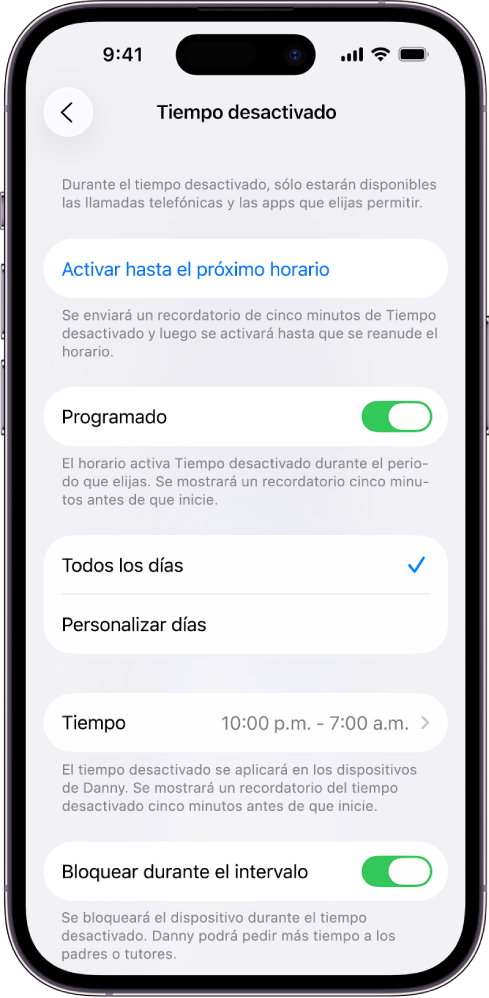
De forma alternativa, puedes ir a la app Configuración en tu iPhone, tocar Tiempo en pantalla, elegir el nombre del menor debajo del encabezado Familia, tocar Activar tiempo de pantalla y configurar las opciones de Tiempo de pantalla.
Para obtener detalles sobre Tiempo en pantalla y establecer restricciones de edad en Compartir en familia, consulta Configurar Tiempo en pantalla para un familiar y Configurar controles controles parentales con Compartir en familia en el Manual de uso del iPhone.
Usar el ahorro adaptativo en el Apple Watch para menores de edad
El ahorro adaptativo ayuda a prolongar la vida de la batería reduciendo su rendimiento. Esto sólo está disponible cuando el Apple Watch se usa sin un dispositivo primario (por ejemplo, cuando se usa como un Apple Watch configurado para tu familiar).
Ve a la app Configuración
 en tu Apple Watch.
en tu Apple Watch.Toca Batería y activa Ahorro adaptativo.